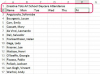Yeni bir bilgisayara geçmek eskisi kadar zor değil.
Resim Kredisi: gpointstudio/iStock/Getty Images
Yeni bir bilgisayara geçiş, genellikle tüm verilerinizi taşımak veya sıfırdan başlamak zorunda olduğunuz bilgisiyle parlak yeni bir makinenin sevincinin lekelendiği buruk bir olaydır. Ayarlar, dosyalar, kişiler ve tarayıcı favorileri, yeni bir bilgisayara veri aktarmaya çalışırken, özellikle de bunlardan çok miktarda biriktirdiyseniz, yaygın seçeneklerdir. Geçişi daha yumuşak hale getirmek için, tüm dosyalarınızı ve ayarlarınızı taşımak için Microsoft'un Kolay Aktarım yardımcı programını kullanabilir veya harici bir sabit sürücü kullanarak bunları manuel olarak yedekleyebilirsiniz.
Gerekli ekipman
Dosyalarınızı aktarmak için ihtiyaç duyacağınız araçlar, kullanmayı düşündüğünüz yönteme bağlıdır. Genel olarak, harici bir USB sabit sürücüye ve/veya Windows Kolay Aktarım kablosuna ihtiyacınız olacaktır. Sabit sürücü, manuel yedekleme için veya Kolay Aktarım ile taşınamayan bilgileri depolamak için kullanılabilir. Kolay Aktarım kablosu, bilgisayardan bilgisayara dosya ve ayar aktarımları için özel olarak tasarlanmış bir USB kablosudur; standart bir USB kablosu, Windows'un Kolay Aktarım yardımcı programıyla çalışmaz.
Günün Videosu
Windows Kolay Aktarım
Windows Kolay Aktarım, Microsoft tarafından yeni bilgisayarınıza mümkün olduğunca sorunsuz geçiş yapmak için tasarlanmış bir programdır. Program, tüm Windows 7 ve 8 makinelerinde önceden yüklenmiş olarak gelir, ancak XP veya Vista çalıştıran bilgisayarlar için indirilmelidir (Kaynaklar'daki bağlantı). Kolay Aktarım aracı, Belgeler, Müzik, Resimler ve Paylaşılan Belgeler klasörlerinizin, e-postanızın tam içeriği de dahil olmak üzere verilerinizin çoğunu aktarabilir. ayarlar, mesajlar ve kişi listeleri, program ayarları, kullanıcı hesapları ve ayarları, İnternet bağlantısı ayarları ve Internet Explorer favorileri, resimler, video ve müzik. Ayrıca DRM korumalı müzik ve videoyu da aktarabilir, ancak bu dosyaların kullanım lisansları aktarılmaz. Müzik ve videoları satın aldığınız mağazayla yeni bilgisayarınızı yeniden yetkilendirmeniz gerekecek. Kolay Aktarım ayrıca programları kendileri aktarmaz, bu nedenle onları yeniden yüklemeniz gerekir. Windows'un her iki sürümü de bit uyumlu olmalıdır, yani her ikisi de 32 bit veya her ikisi de 64 bit olmalıdır.
Kolay Transfer Nasıl Kullanılır
Windows XP veya Vista bilgisayar kullanıyorsanız, Kolay Aktarım'ı indirmeniz gerekir. 32 bit Windows kullanıyorsanız Kolay Aktarım'ın 32 bit sürümünü veya 64 bit Windows kullanıyorsanız 64 bit sürümünü indirin. Dosyaları ve ayarları aktarırken, aktarmakta olduğunuz Windows sürümünün aynı bit yapılandırmasıyla eşleştiğinden emin olun. 32 bit Windows Vista'dan 32 bit Windows 8'e, bunları Windows'un 32 bit sürümünden 64 bit sürümüne veya yardımcı programa aktaramazsınız tersi. Kolay Aktarım, yalnızca bir Windows XP bilgisayarına gidip geliyorsanız, XP kullanıcıları için yararlıdır. Vista veya sonraki bir sürümü çalıştıran bir bilgisayara geçiş yaparken, harici bir bilgisayar kullanarak dosyalarınızı manuel olarak yedeklemeniz gerekir. sabit disk.
Kolay Aktarım'ı başlattığınızda, size veri aktarımı için üç seçenek sunar: Kolay Aktarım kablosunu kullanma, yerel ağınız aracılığıyla diğer bilgisayara bağlanma veya harici bir sabit sürücü kullanma. Kabloyu kullanmak, doğrudan aktarım sağlar ve ağınızı kullanırken en hızlı seçenektir. ek ekipman gerektirmez ancak her iki bilgisayarın da ağda olmasını ve paylaşıma sahip olmasını gerektirir Aktif. Yeni bilgisayarınız başka bir yerdeyse, sürücüyü yanınızda taşıyabileceğiniz için harici bir sabit sürücü kullanmak en kolay seçenektir. Ayrıca, yeni bilgisayarınıza bir şey olması durumunda ve eski bilgisayarınızdan ayarları geri yüklemeniz gerektiğinde bir yedek kopya oluşturmanıza yardımcı olur.
Tarayıcı Favorileri
Kolay Aktarım, Internet Explorer favorilerini kapsarken, Mozilla Firefox ve Google Chrome gibi üçüncü taraf tarayıcıların, favorileri taşımak için kendi araçları vardır. Firefox kullanıcıları, favorileri cihazlar arasında senkronize etmek için kullanılabilecek bir Firefox Sync hesabı oluşturabilir. Ayrıca harici bir sabit sürücüye kaydedebileceğiniz ve ardından yeni bilgisayarınızda Firefox'a aktarabileceğiniz bir yedekleme dosyası da oluşturabilirsiniz. Chrome kullanıcıları, her iki bilgisayarda da Chrome açık olduğu sürece, Google hesaplarını kullanarak hemen hemen aynı şeyi yapabilir. Chrome, benzer bir dışa aktarma özelliğine de sahiptir, ancak Chrome, favorilerinizi diğer tarayıcılara aktarmak için kullanılabilecek HTML'ye dışa aktarır.
Windows XP'den daha yeni bir sürüme geçiş yapıyorsanız, Windows Gezgini'ni açıp aşağıdaki klasöre giderek "
C:\Belgeler ve Ayarlar
"Sık Kullanılanlar" klasörünü harici bir sabit sürücüye kopyalayın ve yeni bilgisayarda aşağıdaki klasöre yapıştırın:
C:\Kullanıcılar
Mevcut "Sık Kullanılanlar" klasörüyle birleştirmeniz istenecektir; "Evet"i seçin ve eski favorileriniz artık yeni bilgisayarınızda mevcut olacak.
Manuel Dosya Aktarımı
Kolay Aktarımın bir seçenek olmadığı durumlarda, dosyalarınızı manuel olarak yedeklemeniz ve taşımanız gerekir. Özellikle eski bilgisayarınızda çok fazla veri depoladıysanız, bu seçenek için yeterli kapasiteye sahip harici bir sabit sürücü bir zorunluluk olacaktır. Hem sabit sürücünüze hem de yeni sürücünüze veri aktarımı için gereken süreye darbeyi yumuşatmak için bilgisayarınız varsa, verilerinizi bir dizi ZIP arşivine kolayca sıkıştırabilirsiniz; toplam büyüklük. XP'den itibaren, Windows işletim sistemleri, dosyaları ve klasörleri üçüncü taraf bir yardımcı program olmadan ZIP dosyalarına sıkıştırma özelliğine sahiptir. Daha düşük dosya boyutları için daha yüksek sıkıştırma kullanmak istiyorsanız, dosyalarınızı 7Z veya RAR arşivlerine sıkıştırmak için 7Zip veya WinRAR gibi programları da kullanabilirsiniz.
Programı Yeniden Yükleme
Kolay Aktarım'ı kullansanız da kullanmasanız da, yeni bilgisayarınıza önceden yüklenmiş olarak gelmeyen tüm programları yeniden yüklemeniz gerekir. Kolay Aktarım ve manuel yedeklemeler, program profillerini ve hatta dosyaların kendilerini taşıyabilir, ancak Windows Kayıt Defterini uygun bilgilerle yeniden oluşturmak için yine de bunları yeniden yüklemeniz gerekir. El ile yedeklemeyi kullanarak yükleyici programları taşıyabilirsiniz, ancak tüm eski programlarınıza erişmek için yine de onları çalıştırmanız gerekir. Ayrıca yazılımınızı tekrar güncel hale getirmek için tüm güncellemeleri yüklemeniz gerekir. Bilgisayarınızı yeniden kurarken, anti-virüs ve bilgisayarınız gibi güvenlik yazılımlarına öncelik verin. güvenlik duvarı yazılımı -- yeni bilgisayarlar kutudan çıktığı andan itibaren nispeten korumasızdır ve enfeksiyon.
Kötü amaçlı yazılım
Dosyalarınıza ve klasörlerinize eklenen kötü amaçlı yazılımlar, ister Kolay Aktarım'ı kullanın, ister verilerinizi manuel olarak aktarın. Yeni bilgisayarınıza bu kalıcı tehditlerin bulaşmasını önlemek için kapsamlı taramalar yapın. aktarıma başlamadan önce eski bilgisayarınızı güncel bir virüsten koruma ve kötü amaçlı yazılımdan koruma yazılımı kullanarak işlem.